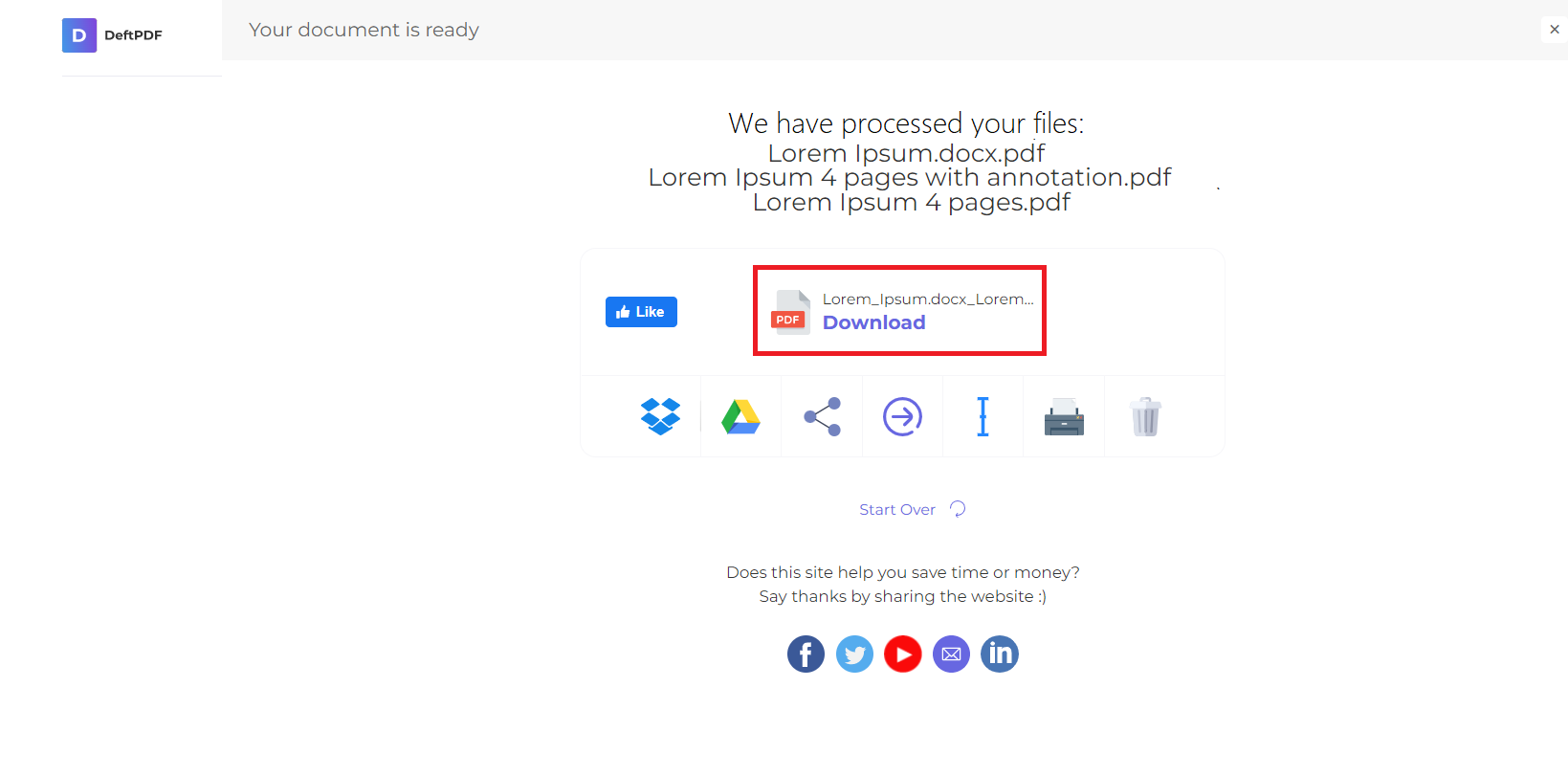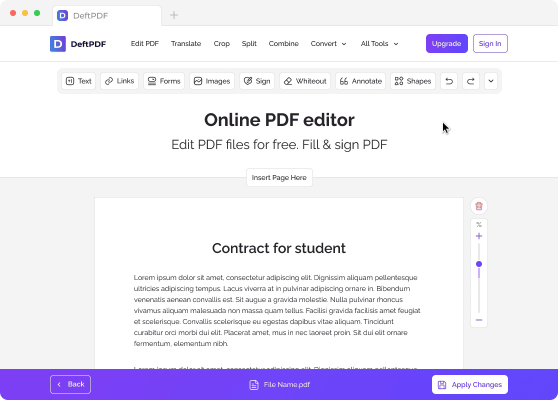1. Nahrajte své soubory
Můžete si být jisti, že vaše soubory jsou bezpečně nahrány přes šifrované připojení. Soubory budou po zpracování trvale smazány.
- Chcete-li nahrát soubory z počítače, klikněte na„Nahrát soubor PDF“a vyberte soubory, které chcete upravit, nebo přetáhněte soubory na stránku.
- Chcete-li nahrát soubory z Dropboxu, Disku Google nebo z webu, kde jsou vaše soubory umístěny, rozbalte rozevírací seznam a vyberte své soubory.
- Můžete nahrát 1 dokument najednou pro bezplatné účty, zatímcoUpgradované účty mají nárok na dávkové zpracování a mohou nahrávat10 souborůnajednou.
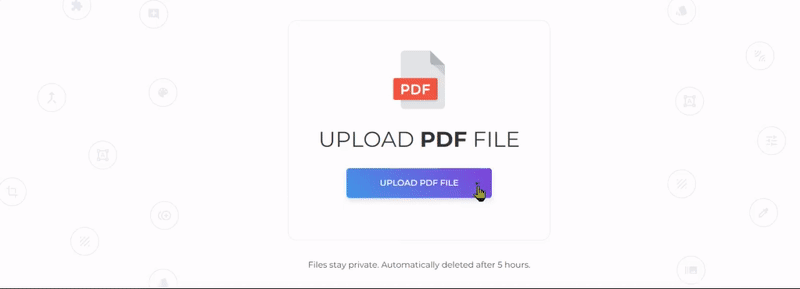
2. Přidat vodoznak
Po nahrání souboru se zobrazí náhled dokumentu se 2 dostupnými možnostmi:“Přidat vodoznak textu„a“Přidat obrázek.“
- Přidat vodoznak textu
Chcete-li přidat text vyražený do PDF jako vodoznak, klikněte na“Přidat vodoznak textu.“ A text box will be added to your PDF file which you can edit.
E.x. You can type in the words “Confidential“ or “Draft“
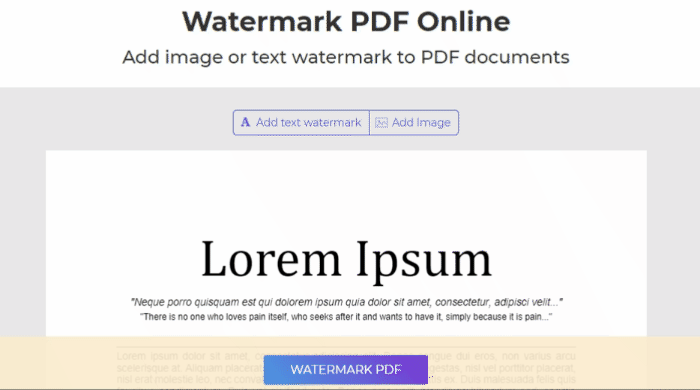
- Přidat vodoznak obrázku
Chcete-li přidat obrázek do pozadí PDF jako vodoznak, klikněte na“Přidat obrázek“ and select the image file you would like to use. Supported image formats are: JPG, JPEG, GIF & PNG
Úprava a úprava vodoznaku
Můžete upravit velikost vodoznaku, otočení, krytí, barvu, písmo a polohu. Můžete jej také odstranit, pokud jste se rozhodli vodoznak odstranit.
a. velikost: Chcete-li změnit velikost, klepněte a přetáhněte úchyt změny velikosti□ v pravém dolním rohu textu/obrázku.
b. rotace: Chcete-li vodoznak otočit, klikněte a přetáhněte úchyt otáčení ↻nachází se v levém dolním rohu textu/obrázku.
c. neprůhlednost: Neprůhlednost je průhlednost textu nebo obrázku přidaného do dokumentu. Chcete-li změnit průhlednost textu, klepněte na tlačítko“Opacity“ na panelu nabídek, který se objeví v blízkosti vodoznaku a upravte podle svých preferencí.
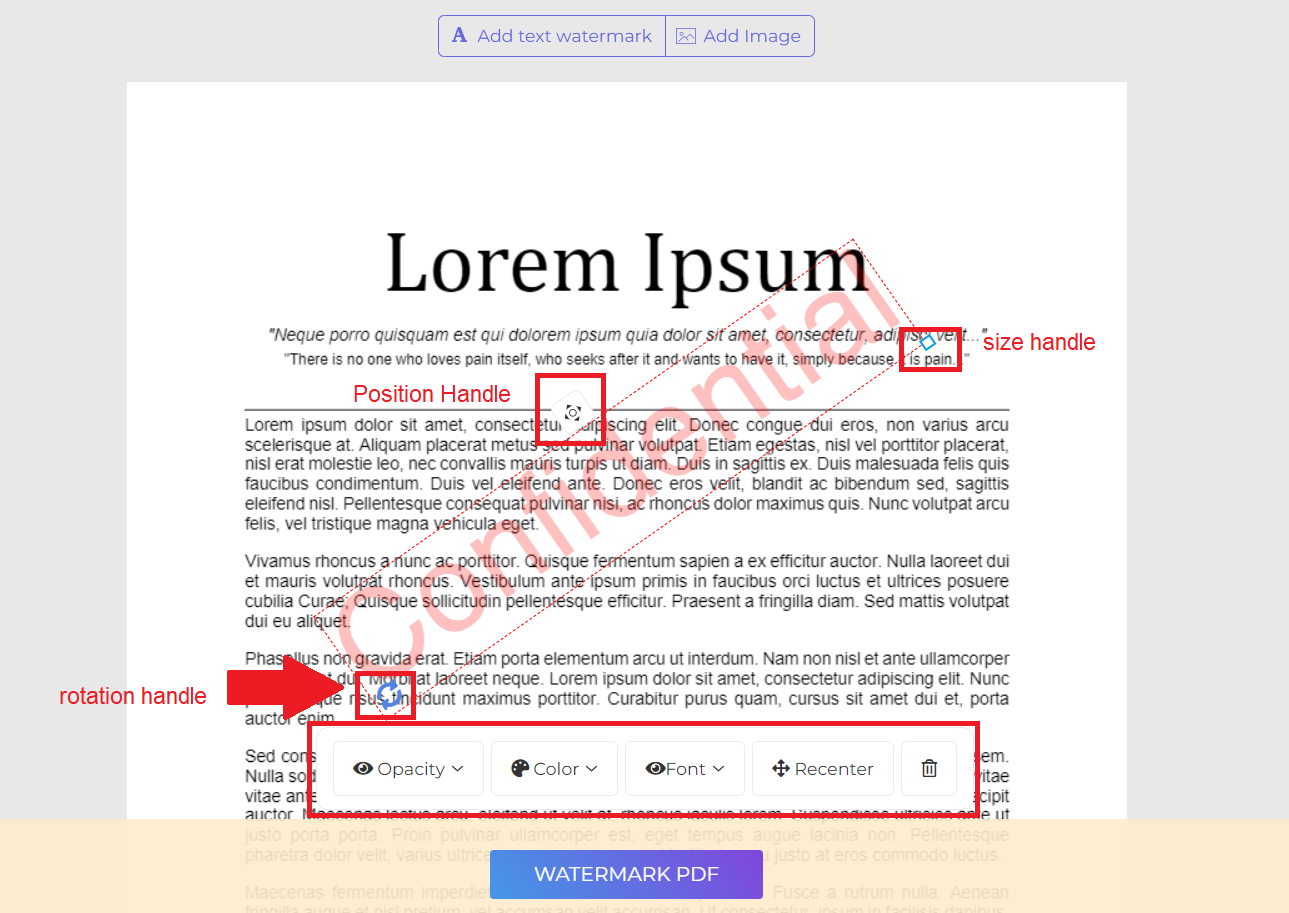
d. barva: Klikněte na“Barva“ and choose your preferred text color and shade.
e. Písmo: Můžete také změnit písmo textu. V současné době jsou k dispozici 2 typy písem:Helvetica a kurýr.
e. Pozice: Klikněte na“Recenter“ to place the watermark in the center of the page. To change its position, click and drag the position handle which is located at the top center of the box.
f. Smazat: Klikněte na“Koš na odpadky“ icon at the menu bar if you wish to delete the watermark.
3. Stažení a uložení dokumentu
Po vytvoření a umístění preferovaného vodoznaku klikněte na“Vodoznak PDF.“ Then click “Stáhnout“ after processing to save it on your computer. You may also save it in your online storage such as Dropbox or Google Drive, share it via email, print the new document, rename or even continue editing with a new task.